Werken met de bordboeken van die Keure. 2 De eerste stap: materiaal registreren op Knooppunt.
|
|
|
- Nele Brabander
- 8 jaren geleden
- Aantal bezoeken:
Transcriptie
1 Werken met de bordboeken van die Keure 1 Wat is een bordboek? Een bordboek is de digitale en interactieve versie van je handboek. Je kunt het bordboek gebruiken in combinatie met een digitaal schoolbord of gewoon met behulp van een beamer projecteren in de klas. Een bordboek bevat alle oplossingen van de oefeningen, de luister- en de beeldfragmenten, internetlinks Je kunt je bordboek ook personaliseren en er eigen materiaal aan toevoegen. Die Keure heeft voor alle methodes van het secundair onderwijs bordboeken ontwikkeld, die vanaf dit jaar geïntegreerd aangeboden worden in onze Lerarenpakketten. 2 De eerste stap: materiaal registreren op Knooppunt. Vooraleer je met het bordboek aan an de slag kunt, moet je het materiaal registreren op Knooppunt. Hiervoor klik je op de gele knop en geef je de licentiecode uit het Lerarenpakket in. Eens dat gebeurd is, zal je je bordboek zien verschijnen in je digitale boekentas.
2 3 Hoe gebruiken? Je kunt onze bordboeken op drie manieren consulteren: ONLINE via OFFLINE Om het bordboek offline te gebruiken, moet je eerst het programma Kiosk op je pc installeren. Surf naar en installeer daar het programma. OP TABLET Hiervoor gebruik je de Kiosk app. De app is gratis en kan je downloaden in de Appstore (voor ipads) of de Google Play store (voor androids). Tik als zoekterm Knooppunt kiosk in. Inloggen doe je telkens met het mailadres en paswoord van jouw Knooppunt-account op Je kan je bordboek afwisselend via die drie wegen raadplegen. Om veiligheidsredenen kan dat echter nooit tegelijk (bv. online + op ipad). Als je in een bordboek aantekeningen maakt en opslaat, dan zal je die ook zien als je het bordboek via een andere weg opent. Hiervoor zal je eerst moeten synchroniseren (gebeurt automatisch van zodra je online bent. 1 4 Aan de slag media-overzicht oplossingen en bladwijzers 3 2 navigatie en beeld verrijkingen toevoegen 4
3 4.1 het mediaoverzicht (linksboven) Dit menu situeert zich linksboven en geeft een overzicht van alle verrijkingen in het bordboek, zowel die van de uitgever als de verrijkingen die je zelf toegevoegd hebt. (Om het overzicht af te sluiten, volstaat het om terug op dezelfde knop te klikken). overzicht van alle mediabestanden overzicht van jouw bladwijzers overzicht van jouw eigen toegevoegde aantekeningen overzicht van alle mediabestanden (= foto + video) Door te klikken op de pagina,, word je direct geleid naar de pagina in kwestie. Door te klikken op het bestand,, zie je de afbeelding, zonder naar de pagina in kwestie te gaan. Je kan sorteren per locatie (= pagina), per titel (= op naam) of per type (afbeelding, bladwijzer ) 4.2 navigatie en beeld (linksonder) opent de vorige pagina opent de volgende pagina
4 als je een paginanummer intikt en vervolgens op de knop Ga naar drukt, zal de pagina geopend worden waarnaar je wenste te navigeren. Als dit pagina nummer niet aanwezig is, zal je naar de dichtstbijzijnde pagina genavigeerd worden. deze knop toont je jouw navigatiegeschiedenis. Let wel, enkel de pagina s die je ingevoerd hebt in het veld ga naar worden hier aangegeven. Als je op het X drukt, verwijder je een pagina uit de naviatiegeschiedenis Om het overzicht te sluiten volstaat het om terug in- en uitzoomen op de knop te klikken. toon je boek op 1 pagina of op dubbele pagina 4.3 oplossingen en bladwijzers (rechtsboven) Oplossingen Achter deze knop schuilen de verschillende mogelijkheden om antwoorden zichtbaar te maken of te verbergen. Dit werkt uiteraard enkel voor materiaal voor leerkrachten. Als leerlingen een tabletboek gebruiken, dan werkt deze knop niet voor hen. maakt alle antwoorden op de geselecteerde pagina zichtbaar. toont antwoorden binnen een geselecteerd gebied. Als je op deze knop drukt, verandert de cursor in een sterretje. Daarmee selecteer je een bepaalde zone selecteren op de pagina, waarbinnen je de antwoorden wil tonen. Als je de oplossingen wil tonen van een ingezoomde oefening en je wil dat ook doen voor een volgende oefening, moet je eerst 2x op het pennetje rechtsonder (in de zwarte balk) klikken. Daarna kan je weer verder scrollen en de oplossingen tonen van een volgende oefening. verbergt de antwoorden.
5 4.3.2 Bladwijzers bladwijzer linken aan een pagina. Deze functie dient om belangrijke pagina s aan te duiden. In het media overzicht kan je een overzicht van alle bladwijzers raadplegen en zo snel van jouw ene bladwijzer naar jouw andere bladwijzer navigeren. Wanneer een pagina reeds aangeduid is als bladwijzer, wordt het symbool aangeduid in kleur. Klik je nog eens op dit icoon, dan wordt de pagina niet langer gemarkeerd als bladwijzer. Dit merk je doordat de kleur van het symbool terug wit geworden is. 4.4 Verrijkingen (rechtsonder) Verrijkingen in Shuffle Geluidsfragment Achter deze knop zitten audiofiles verstopt. Dit zijn luisteroefeningen, liedjes Klik op het icoon en de audiospeler opent. Zorg dat de luidsprekers van je computer of je digitaal bord openstaan. Beeldfragment Achter dit icoon zitten videofragmenten verstopt. Klik op het icoon om de videospeler te openen en de film te bekijken. Een pop-up opent. De meeste filmpjes zitten geïntegreerd in het bordboek, maar voor sommige filmpjes word je onmiddellijk naar YouTube of een andere website gestuurd. Het spreekt voor zich dat je hiervoor online moet zijn. Mouse-over over voor links. Externe links naar verschillende websites. Maar ook interne links, bv. vanop inhoudstafel naar de verschillende onderdelen van einde hoofdstuk naar volgende hoofdstuk van einde hoofdstuk terug naar de inhoudstafel. Extra bestanden Achter dit icoon kun je extra bestanden vinden. Dit kan gaan om een Word document, een Powerpoint presentatie, een tabel in Excel, een pdf met extra oefeningen- materiaal Deze bestanden zullen openen in de daarvoor voorziene software.
6 4.4.2 Eigen aantekeningen / verrijkingen toevoegen Met deze knop is het mogelijk om eigen aantekeningen en verrijkingen toe te voegen aan je bordboek. Als je erop klikt, dan verschijnt de werkbalk hiernaast. Door hier op te klikken verandert de cursor in een pen en kan je schrijven in het bordboek. Maakt het mogelijk om de dikte en de kleur van de pen te kiezen. Door hier op te klikken verandert de cursor in een markeerstift en kan je passages selecteren. Maakt het mogelijk om de dikte en de kleur van de markeerstift te kiezen. Maakt het mogelijk om tekst binnen een geschreven vlak in te voeren. Als je deze knop geselecteerd hebt, kan je in het bordboek een locatie selecteren waar je de tekst wenst toe te voegen. Om tekst te corrigeren volstaat het om met de cursor op de tekst te staan en de nodige wijzigingen door te voeren. Om reeds opgeslagen tekst te wijzigen, moet je deze knop eerst terug selecteren Maakt het mogelijk om de dikte en de kleur van de tekst te kiezen.
7 Maakt het mogelijk om lijnen te trekken, pijlen toe te voegen, figuren te tekenen. eenmaal enmaal je een vorm geselecteerd hebt, kan je naar de gewenste locatie gaan en daar de figuur toevoegen. Maakt het mogelijk om de dikte en de kleur van de lijn te kiezen. Een verrijking kan je verwijderen door te selecteren en vervolgens de tekst / markering / figuur / tekstblok aan te klikken. Maakt het mogelijk om jouw aantekeningen te verplaatsen op de pagina. Ga met de cursor op de aantekening staan en versleep naar de gewenste locatie. Opent de kladblok pagina. Dit is een blad waar je allerhande notities kan opslaan. Deze kladblok kan je vanaf elke pagina in het bordboek openen. Op deze pagina a kan je alle verrijkingen toevoegen zoals hierboven beschreven. Om terug te keren naar het e-boek, klik je nogmaals op het icoon. Maakt het mogelijk om externe bestanden toe te voegen. Je kiest een optie uit de lijst. Als je de optie geselecteerd hebt, ga je naar de locatie op de pagina waar je het bestand wenst toe te voegen. Klik die aan en dan opent een pop-ute selecteren en optioneel tekst bij te om het bestand voegen.
8 foto geluidsfragment filmfragment url (internet link) tekst YouTube-link flash file overzicht van jouw verrijkingen per type bestand word-bestand om verder te kunnen bladeren in het bordboek, moet je de werkbalk telkens afsluiten door op klaar te klikken. als je dit gedaan hebt, zal jou gevraagd worden of je de aantekeningen wenst op te slaan. toevoegingen kan je ten allen tijde verwijderen door te selecteren en de verrijking aan te klikken Eigen aantekeningen beheren Opent een werkbalkje met verschillende opties om jouw eigen toegevoegde aantekeningen te beheren Het is mogelijk om meerdere aantekeningenlagen op te slaan. Als je aantekeningen toevoegt, zal jou gevraagd worden of je deze wenst op te slaan, en zo ja onder welke naam. Als je al een aantekeningenlaag opgeslagen hebt, kan je de nieuwe aantekeningen ook toevoegen aan deze laag.
9 bepaalde aantekeningenlaag selecteren of verbergen Druk je op cancel, kom je weer op de werkbalk uit. aantekeningenlaag verwijderen Als je op deze knop drukt en vervolgens een aantekeningen laag selecteert, dan zal er eerst nog een bevestiging gevraagd worden. Als je dan op ok klikt, zullen jouw aantekeningen opgeslagen onder deze naam onherroepelijk verwijderd worden. Door op cancel te drukken, ga je terug naar de werkbalk. aantekeningenlaag exporteren (en opslaan op je eigen pc) Let Wel! Het zijn enkel jouw eigen verrijkingen die opgeslagen worden, niet het lesmateriaal van de uitgever. Deze aantekeningen kan je, indien je dit wenst ook later terug importeren via de knop. Jouw aantekeningen worden automatisch opgeslagen op de knooppunt server. Deze optie is enkel van belang wanneer je jouw eigen aantekeningen / verrijkingen ook later wenst te gebruiken, los van het lesmateriaal. Om de werkbalk te sluiten, klik je nogmaals op dezelfde knop Eigen aantekeningen tonen of verbergen Hier kan je beslissen om je eigen aantekeningen te tonen of te verbergen. Staat het vinkje op groen, dan worden je aantekeningen getoond. Door op het vinkje te klikken, kan je ze weer verbergen. Om dit veld de sluiten, klik je nog eens op het oogje.
Log in op www.knooppunt.net, ga naar Lesmateriaal, open je e-boek en de aantekeningenlaag voor de klas.
 Een e-boek is een digitale versie van het leerboek, werkboek of leerwerkboek voor leerlingen. Meestal bestaat een e-boek uit een combinatie van enkele digitale boeken die samen horen. In deze module gaan
Een e-boek is een digitale versie van het leerboek, werkboek of leerwerkboek voor leerlingen. Meestal bestaat een e-boek uit een combinatie van enkele digitale boeken die samen horen. In deze module gaan
Pilootproject 2012-2013 Handleiding
 Pilootproject 2012-2013 Handleiding In de handleiding ga je zelf op de tablet aan de slag met het tabletboek. Via 10 stappen komen de verschillende mogelijkheden (functionaliteiten) van het tabletboek
Pilootproject 2012-2013 Handleiding In de handleiding ga je zelf op de tablet aan de slag met het tabletboek. Via 10 stappen komen de verschillende mogelijkheden (functionaliteiten) van het tabletboek
Werken met e-boeken is:
 Een e-boek is een digitale versie van het leerboek, werkboek of leerwerkboek. Meestal bestaat een e-boek uit een combinatie van enkele digitale boeken die samen horen. Werken met e-boeken is: eenvoudig
Een e-boek is een digitale versie van het leerboek, werkboek of leerwerkboek. Meestal bestaat een e-boek uit een combinatie van enkele digitale boeken die samen horen. Werken met e-boeken is: eenvoudig
Hoe werkt u met een Bordboek Plus?
 Hoe werkt u met een Bordboek Plus? DOWNLOAD UW BORDBOEK PLUS VOOR OFFLINE GEBRUIK Open na de activatie van uw licentie eerst uw Bordboek Plus op Knooppunt. Voortaan kunt u twee versies raadplegen: online
Hoe werkt u met een Bordboek Plus? DOWNLOAD UW BORDBOEK PLUS VOOR OFFLINE GEBRUIK Open na de activatie van uw licentie eerst uw Bordboek Plus op Knooppunt. Voortaan kunt u twee versies raadplegen: online
Gebruikersinstructie:
 Gebruikersinstructie: Delen & Ontsluiten van Aantekeningen en Oplossingen Inhoudsopgave 1. Inleiding 2 2. Voor leerkrachten: aantekeningen en oplossingen delen 3 2.1 Pagina s met aantekeningen of oplossingen
Gebruikersinstructie: Delen & Ontsluiten van Aantekeningen en Oplossingen Inhoudsopgave 1. Inleiding 2 2. Voor leerkrachten: aantekeningen en oplossingen delen 3 2.1 Pagina s met aantekeningen of oplossingen
Handleiding voor het gebruik van uw e-dagboek
 Handleiding voor het gebruik van uw e-dagboek INHOUDSTAFEL GIDS BIJ HET INSTALLEREN VAN UW E-DAGBOEK Stap 1: Uw account aanmaken op de computer... pagina 3 Stap 2: Uw e-dagboek activeren op de computer...
Handleiding voor het gebruik van uw e-dagboek INHOUDSTAFEL GIDS BIJ HET INSTALLEREN VAN UW E-DAGBOEK Stap 1: Uw account aanmaken op de computer... pagina 3 Stap 2: Uw e-dagboek activeren op de computer...
pilootproject eboekentas handleiding voor het gebruik van de eboekentas ipad-app ipad app in het lager onderwijs
 pilootproject eboekentas handleiding voor het gebruik van de eboekentas ipad-app ipad app in het lager onderwijs Beste schoolverantwoordelijke Hartelijk dank voor je medewerking aan het pilootproject eboekentas.
pilootproject eboekentas handleiding voor het gebruik van de eboekentas ipad-app ipad app in het lager onderwijs Beste schoolverantwoordelijke Hartelijk dank voor je medewerking aan het pilootproject eboekentas.
pilootproject eboekentas handleiding voor het gebruik van de eboekentas Android-app Android app in het lager onderwijs
 pilootproject eboekentas handleiding voor het gebruik van de eboekentas Android-app Android app in het lager onderwijs Beste schoolverantwoordelijke Hartelijk dank voor je medewerking aan het pilootproject
pilootproject eboekentas handleiding voor het gebruik van de eboekentas Android-app Android app in het lager onderwijs Beste schoolverantwoordelijke Hartelijk dank voor je medewerking aan het pilootproject
Handleiding gebruik digitale boeken Uitgeverij De Boeck
 Handleiding gebruik digitale boeken Uitgeverij De Boeck Deel 1: navigeren doorheen het digitale boek Navigeren doorheen het boek kan via de toolbar links onderaan het scherm: Daarnaast is er ook de bladwijzer
Handleiding gebruik digitale boeken Uitgeverij De Boeck Deel 1: navigeren doorheen het digitale boek Navigeren doorheen het boek kan via de toolbar links onderaan het scherm: Daarnaast is er ook de bladwijzer
DIGITALE CURSUSSEN HANDLEIDING VOOR LEERLINGEN
 DIGITALE CURSUSSEN HANDLEIDING VOOR LEERLINGEN 1 INHOUDSOPGAVE 1. Inleiding... 3 1.1 Systeemvereisten... 3 1.2 Je werk opslaan... 3 2 Hoe begin ik?... 4 2.1 Functionaliteiten... 5 2.1.1 Navigatie... 5
DIGITALE CURSUSSEN HANDLEIDING VOOR LEERLINGEN 1 INHOUDSOPGAVE 1. Inleiding... 3 1.1 Systeemvereisten... 3 1.2 Je werk opslaan... 3 2 Hoe begin ik?... 4 2.1 Functionaliteiten... 5 2.1.1 Navigatie... 5
handleiding voor het gebruik van de eboekentas Android-app
 pilootproject eboekentas handleiding voor het gebruik van de eboekentas Android-app Beste Hartelijk dank voor je medewerking aan het pilootproject eboekentas. In deze handleiding leggen we je stap voor
pilootproject eboekentas handleiding voor het gebruik van de eboekentas Android-app Beste Hartelijk dank voor je medewerking aan het pilootproject eboekentas. In deze handleiding leggen we je stap voor
PRODUCTINFORMATIE Handleiding Burgerschouw app 2017
 Handleiding Burgerschouw app 2017 1.1 De Burgerschouw App voor de burger. 1.1.1 De app toevoegen aan uw tablet Ga naar uw App Store, Google Play of Windows Phone Store en zoek op Burgerschouw. U ziet het
Handleiding Burgerschouw app 2017 1.1 De Burgerschouw App voor de burger. 1.1.1 De app toevoegen aan uw tablet Ga naar uw App Store, Google Play of Windows Phone Store en zoek op Burgerschouw. U ziet het
edis gebruikershandleiding
 edis gebruikershandleiding Inhoudsopgave Toegang tot de edis applicatie Toegang tot aangekochte publicaties BASICS Bibliotheek edis icoontjes Publicaties downloaden Een publicatie lezen open met functionaliteit
edis gebruikershandleiding Inhoudsopgave Toegang tot de edis applicatie Toegang tot aangekochte publicaties BASICS Bibliotheek edis icoontjes Publicaties downloaden Een publicatie lezen open met functionaliteit
Handleiding CrisisConnect app beheersysteem
 Handleiding CrisisConnect app beheersysteem Inhoudsopgave 1. Start 1.1. Vereisten gebruik 1.2. Inloggen 1.3. Wachtwoord wijzigen 2. Vullen 2.1. Dossiers 2.2. Processen 2.2.1. Tekst toevoegen 2.2.2. Bijlagen
Handleiding CrisisConnect app beheersysteem Inhoudsopgave 1. Start 1.1. Vereisten gebruik 1.2. Inloggen 1.3. Wachtwoord wijzigen 2. Vullen 2.1. Dossiers 2.2. Processen 2.2.1. Tekst toevoegen 2.2.2. Bijlagen
Aanvullend bestand Meer doen met uw Samsung Galaxy Tab
 1 Aanvullend bestand Meer doen met uw Samsung Galaxy Tab In dit aanvullende PDF-bestand staat een overzicht van wijzigingen van het boek in combinatie met een Samsung Galaxy tablet met Android 5 1 Foto
1 Aanvullend bestand Meer doen met uw Samsung Galaxy Tab In dit aanvullende PDF-bestand staat een overzicht van wijzigingen van het boek in combinatie met een Samsung Galaxy tablet met Android 5 1 Foto
Handleiding &
 Pagina 1 Basishandleiding Web@Work is een app waarmee ipad-gebruikers van Respect Zorggroep op een veilige manier gebruik kunnen maken van interne websites (zoals het Webecd en Respectnet). Door op het
Pagina 1 Basishandleiding Web@Work is een app waarmee ipad-gebruikers van Respect Zorggroep op een veilige manier gebruik kunnen maken van interne websites (zoals het Webecd en Respectnet). Door op het
Leerpaden maken. 1. Account en wachtwoord. 2. Maak een nieuw leerpad aan. 3. Inhoud aan een leerpad toe voegen. 4. Structuur aanbrengen op een pagina.
 Leerpaden maken 1. Account en wachtwoord 2. Maak een nieuw leerpad aan. 3. Inhoud aan een leerpad toe voegen. 4. Structuur aanbrengen op een pagina. 5. Structuur aanbrengen met stappen 6. Structuur aanbrengen
Leerpaden maken 1. Account en wachtwoord 2. Maak een nieuw leerpad aan. 3. Inhoud aan een leerpad toe voegen. 4. Structuur aanbrengen op een pagina. 5. Structuur aanbrengen met stappen 6. Structuur aanbrengen
Voer uw gegevens in en tik 'Account maken' Tik 'Akkoord' voor het accepteren van de gebruiksvoorwaarden
 Dropbox Beschrijving Dropbox is een gratis Cloudopslag-toepassing. U krijgt bij aanmelden 2GB gratis opslagruimte, waarin u foto s, documenten, kan bewaren. U kunt deze bestanden gemakkelijk benaderen
Dropbox Beschrijving Dropbox is een gratis Cloudopslag-toepassing. U krijgt bij aanmelden 2GB gratis opslagruimte, waarin u foto s, documenten, kan bewaren. U kunt deze bestanden gemakkelijk benaderen
Handleiding BOOKS. voor het gebruik van digitale boeken. Onderwijs doet ertoe
 Handleiding voor het gebruik van digitale boeken BOOKS Onderwijs doet ertoe Inleiding In deze handleiding lees je alles over het gebruik van de digitale boeken in POLPO. Want, vanaf 1 september 2017 bieden
Handleiding voor het gebruik van digitale boeken BOOKS Onderwijs doet ertoe Inleiding In deze handleiding lees je alles over het gebruik van de digitale boeken in POLPO. Want, vanaf 1 september 2017 bieden
Een interactieve les maken met I3learnhub
 Een interactieve les maken met I3learnhub Een account aanmaken Stap 1 Ga naar: http://i3learnhub.com Heb je nog geen account, klik dan op REGISTREER Heb je we l al een account, klik dan op AANMELDEN Stap
Een interactieve les maken met I3learnhub Een account aanmaken Stap 1 Ga naar: http://i3learnhub.com Heb je nog geen account, klik dan op REGISTREER Heb je we l al een account, klik dan op AANMELDEN Stap
HANDLEIDING scoolfolio COACH
 HANDLEIDING Inhoud Hoofdmenu pagina 3 Het portfolio pagina 4 Mappen aanmaken pagina 5 Bestanden toevoegen aan het portfolio pagina 6 Een foto bestand bekijken pagina 8 Een niet-foto bestand bekijken pagina
HANDLEIDING Inhoud Hoofdmenu pagina 3 Het portfolio pagina 4 Mappen aanmaken pagina 5 Bestanden toevoegen aan het portfolio pagina 6 Een foto bestand bekijken pagina 8 Een niet-foto bestand bekijken pagina
Screencast-O-Matic HANDLEIDING
 Screencast-O-Matic HANDLEIDING Inhoud 1 Inleiding 3 2 Stap voor stap 3 3 Conclusie 9 4 Meer info 10 4.1 Hulp nodig? 10 4.2 Vragen en opmerkingen 10 4.3 Trefwoordenlijst 10 4.4 Lijst met afbeeldingen 10
Screencast-O-Matic HANDLEIDING Inhoud 1 Inleiding 3 2 Stap voor stap 3 3 Conclusie 9 4 Meer info 10 4.1 Hulp nodig? 10 4.2 Vragen en opmerkingen 10 4.3 Trefwoordenlijst 10 4.4 Lijst met afbeeldingen 10
Informatie gebruik Digi Bord
 Informatie gebruik Digi Bord Aan de slag Schakel de pc en de beamer aan en het bord is te gebruiken. Het bord hoeft u niet apart aan te zetten. De pen is nu alleen te gebruiken als muis. Beamer De beamer
Informatie gebruik Digi Bord Aan de slag Schakel de pc en de beamer aan en het bord is te gebruiken. Het bord hoeft u niet apart aan te zetten. De pen is nu alleen te gebruiken als muis. Beamer De beamer
Hoe werkt u met een bordboek?
 Hoe werkt u met een bordboek? MAXIMALISEER UW LES MET HET BORDBOEK Als u een bordboek opent, ziet u het beginscherm. In de meeste browsers kunt u ervoor kiezen om het volledige scherm te benutten om het
Hoe werkt u met een bordboek? MAXIMALISEER UW LES MET HET BORDBOEK Als u een bordboek opent, ziet u het beginscherm. In de meeste browsers kunt u ervoor kiezen om het volledige scherm te benutten om het
1. Installeren van de app ibooks
 Omschrijving ibooks is een ideaal programma voor het downloaden en lezen van boeken. ibooks bevat de ibookstore, waar u dag en nacht de nieuwste bestsellers en oude favorieten kunt downloaden. Uw boeken
Omschrijving ibooks is een ideaal programma voor het downloaden en lezen van boeken. ibooks bevat de ibookstore, waar u dag en nacht de nieuwste bestsellers en oude favorieten kunt downloaden. Uw boeken
Handleiding online Factsheetmodule
 Handleiding online Factsheetmodule Sportvissers hebben eigenlijk maar twee dingen nodig: goed viswater en een goede visstand. De zorg voor goed viswater met een goede visstand is dan ook de belangrijkste
Handleiding online Factsheetmodule Sportvissers hebben eigenlijk maar twee dingen nodig: goed viswater en een goede visstand. De zorg voor goed viswater met een goede visstand is dan ook de belangrijkste
www.gynzy.com Handleiding
 www.gynzy.com Handleiding Samen steeds beter is ons motto. Als leerkracht sta je elke dag voor de klas en weet je veel beter wat je nodig hebt dan wij. Door goed te luisteren naar jouw behoefte en deze
www.gynzy.com Handleiding Samen steeds beter is ons motto. Als leerkracht sta je elke dag voor de klas en weet je veel beter wat je nodig hebt dan wij. Door goed te luisteren naar jouw behoefte en deze
Werken met bordboeken in Knooppunt
 Werken met bordboeken in Knooppunt Inhoudstafel 1. Een overzicht... 3 2. Antwoordenmenu... 4 a. Antwoorden selecteren om te tonen... 5 b. Alle antwoorden tonen... 5 c. Antwoorden regel voor regel tonen...
Werken met bordboeken in Knooppunt Inhoudstafel 1. Een overzicht... 3 2. Antwoordenmenu... 4 a. Antwoorden selecteren om te tonen... 5 b. Alle antwoorden tonen... 5 c. Antwoorden regel voor regel tonen...
HANDLEIDING CAMERASYSTEEM. Open eerst een webbrowser naar keuze: bij voorkeur
 HANDLEIDING CAMERASYSTEEM Korte inhoud: 1. Java Installeren 2. Software Installeren. 3. Software gebruik 1. Java Installeren: Open eerst een webbrowser naar keuze: bij voorkeur firefox of internet explorer
HANDLEIDING CAMERASYSTEEM Korte inhoud: 1. Java Installeren 2. Software Installeren. 3. Software gebruik 1. Java Installeren: Open eerst een webbrowser naar keuze: bij voorkeur firefox of internet explorer
PowerPoint Basis. PowerPoint openen. 1. Klik op Starten 2. Klik op Alle programma s 3. Klik op de map Microsoft Office
 PowerPoint Basis PowerPoint openen 1. Klik op Starten 2. Klik op Alle programma s 3. Klik op de map Microsoft Office Klik op Microsoft PowerPoint 2010 Wacht nu tot het programma volledig is opgestart.
PowerPoint Basis PowerPoint openen 1. Klik op Starten 2. Klik op Alle programma s 3. Klik op de map Microsoft Office Klik op Microsoft PowerPoint 2010 Wacht nu tot het programma volledig is opgestart.
Bewerk uw eigen Digibordbij boek
 Bewerk uw eigen Digibordbij boek Naast de presentatie van schoolboeken in het Digibordbij systeem is het voor leraren ook mogelijk aanpassingen te maken in de digitale boeken. De leraar kan via een aparte
Bewerk uw eigen Digibordbij boek Naast de presentatie van schoolboeken in het Digibordbij systeem is het voor leraren ook mogelijk aanpassingen te maken in de digitale boeken. De leraar kan via een aparte
Handleiding Digibordsoftware. Versie 1.1
 Handleiding Digibordsoftware Versie 1.1 Inhoudsopgave 1 Inleiding 3 2 Snel starten 4 2.1. Inloggen via Basispoort 4 2.2. De digibordsoftware starten 4 2.3. Een les starten 5 3 De basiswerking 6 3.1. Het
Handleiding Digibordsoftware Versie 1.1 Inhoudsopgave 1 Inleiding 3 2 Snel starten 4 2.1. Inloggen via Basispoort 4 2.2. De digibordsoftware starten 4 2.3. Een les starten 5 3 De basiswerking 6 3.1. Het
Werken met een digitaal leer-/werkboek in Edu Bieb. De desktopversie voor Windows en Mac OS X
 Werken met een digitaal leer-/werkboek in Edu Bieb De desktopversie voor Windows en Mac OS X ... 3... 4... 6... 7... 7... 8... 9...10...11...14 6.2.1 Gedeelde boeken...14 6.2.2 Niet-gedeelde boeken...14
Werken met een digitaal leer-/werkboek in Edu Bieb De desktopversie voor Windows en Mac OS X ... 3... 4... 6... 7... 7... 8... 9...10...11...14 6.2.1 Gedeelde boeken...14 6.2.2 Niet-gedeelde boeken...14
Voorbeelden en mogelijkheden rondom het delen van bestanden/foto s
 Voorbeelden en mogelijkheden rondom het delen van bestanden/foto s Versie 21 april 2017 Er zijn tegenwoordig steeds meer mogelijkheden als het gaat om het delen van bestanden en foto s met anderen, waarbij
Voorbeelden en mogelijkheden rondom het delen van bestanden/foto s Versie 21 april 2017 Er zijn tegenwoordig steeds meer mogelijkheden als het gaat om het delen van bestanden en foto s met anderen, waarbij
Instructie Digitaal aantekeningen maken in pdf
 Instructie Digitaal aantekeningen maken in pdf Veel cursusmaterialen ontvang je in pdf. Om het digitaal werken eenvoudiger te maken, leer je in deze instructie hoe je gemakkelijk digitaal aantekeningen
Instructie Digitaal aantekeningen maken in pdf Veel cursusmaterialen ontvang je in pdf. Om het digitaal werken eenvoudiger te maken, leer je in deze instructie hoe je gemakkelijk digitaal aantekeningen
Handleiding Digibordsoftware Malmberg
 Handleiding Digibordsoftware Malmberg 1 Inhoudsopgave 1. Inleiding 3 2. Snel starten 4 2.1 Inloggen via Basispoort 2.2 De digibordsoftware starten 2.3 Een les starten 3. De basiswerking 6 3.1 Het lesmenu
Handleiding Digibordsoftware Malmberg 1 Inhoudsopgave 1. Inleiding 3 2. Snel starten 4 2.1 Inloggen via Basispoort 2.2 De digibordsoftware starten 2.3 Een les starten 3. De basiswerking 6 3.1 Het lesmenu
Werken met een Silverpoint
 Werken met een Silverpoint Three Ships Silverpoint 5.1 Een woord vooraf Wij stellen je terugkoppeling zeer op prijs. Heb je vragen en opmerkingen over Three Ships Silverpoint en de documentatie? Neem dan
Werken met een Silverpoint Three Ships Silverpoint 5.1 Een woord vooraf Wij stellen je terugkoppeling zeer op prijs. Heb je vragen en opmerkingen over Three Ships Silverpoint en de documentatie? Neem dan
Handleiding SNEL STARTEN MET SOFTWARE PLUSPUNT DIGITAAL voor de ict-coördinator en groepsleerkracht
 Handleiding SNEL STARTEN MET SOFTWARE PLUSPUNT DIGITAAL voor de ict-coördinator en groepsleerkracht 1.1 Uw schooladministratie en Basispoort actueel Om leerkrachten en leerlingen te kunnen laten inloggen
Handleiding SNEL STARTEN MET SOFTWARE PLUSPUNT DIGITAAL voor de ict-coördinator en groepsleerkracht 1.1 Uw schooladministratie en Basispoort actueel Om leerkrachten en leerlingen te kunnen laten inloggen
4.1 4.2 5.1 5.2 6.1 6.2 6.3 6.4
 Handleiding CMS Inhoud 1 Inloggen 2 Algemeen 3 Hoofdmenu 4 Pagina s 4.1 Pagina s algemeen 4.2 Pagina aanpassen 5 Items 5.1 Items algemeen 5.2 Item aanpassen 6 Editor 6.1 Editor algemeen 6.2 Afbeeldingen
Handleiding CMS Inhoud 1 Inloggen 2 Algemeen 3 Hoofdmenu 4 Pagina s 4.1 Pagina s algemeen 4.2 Pagina aanpassen 5 Items 5.1 Items algemeen 5.2 Item aanpassen 6 Editor 6.1 Editor algemeen 6.2 Afbeeldingen
Gebruikershandleiding Online Boeken. Noordhoff Uitgevers bv Hoger Onderwijs v2.0 december 2010
 Gebruikershandleiding Online Boeken Noordhoff Uitgevers bv Hoger Onderwijs v2.0 december 2010 Inhoud Inleiding 3 Toegang 4 Flexreader 5 Werkbalk 1 6 Selecteren 6 Notitie 6 Snapshot 6 Gesproken notitie
Gebruikershandleiding Online Boeken Noordhoff Uitgevers bv Hoger Onderwijs v2.0 december 2010 Inhoud Inleiding 3 Toegang 4 Flexreader 5 Werkbalk 1 6 Selecteren 6 Notitie 6 Snapshot 6 Gesproken notitie
Meer doen met uw ipad ios 9
 1 Meer doen met uw ipad ios 9 Overzicht van de verschillen tussen het boek Meer doen met uw ipad (tweede druk) en het besturingssysteem ios 9 Hebt u een ipad met ios 8, dan kunt u een e-mail sturen naar
1 Meer doen met uw ipad ios 9 Overzicht van de verschillen tussen het boek Meer doen met uw ipad (tweede druk) en het besturingssysteem ios 9 Hebt u een ipad met ios 8, dan kunt u een e-mail sturen naar
Werken met een digitaal leer-/werkboek in Edu Bieb
 Werken met een digitaal leer-/werkboek in Edu Bieb Inhoud 1. Edu Bieb... 3 2. Werken in een digitaal leer-/werkboek... 4 2.1 De knoppen... 4 2.2 Aantekeningen maken... 5 2.3 Aantekening delen met je docent...
Werken met een digitaal leer-/werkboek in Edu Bieb Inhoud 1. Edu Bieb... 3 2. Werken in een digitaal leer-/werkboek... 4 2.1 De knoppen... 4 2.2 Aantekeningen maken... 5 2.3 Aantekening delen met je docent...
Materiaalontwikkeling in PAV
 Sint-Jozefstraat 1 B-8820 TORHOUT [t] 050 23 10 30 [f] 050 23 10 40 [e] reno@katho.be Materiaalontwikkeling in PAV Cursus: Google sites Medewerker EC: Jonathan Vanhollebeke EC: Thema s en projecten in
Sint-Jozefstraat 1 B-8820 TORHOUT [t] 050 23 10 30 [f] 050 23 10 40 [e] reno@katho.be Materiaalontwikkeling in PAV Cursus: Google sites Medewerker EC: Jonathan Vanhollebeke EC: Thema s en projecten in
Erratum Foto s op uw tablet
 1 Erratum Foto s op uw tablet Overzicht van de verschillen tussen het boek Foto s op uw tablet (eerste druk) en de besturingssystemen ios 11 en hoger en Android 7 en hoger In dit aanvullende bestand leest
1 Erratum Foto s op uw tablet Overzicht van de verschillen tussen het boek Foto s op uw tablet (eerste druk) en de besturingssystemen ios 11 en hoger en Android 7 en hoger In dit aanvullende bestand leest
Aan de slag met een diddit-bordboek
 Inleiding... 2 1 Een diddit-bordboek openen... 3 2 De menubalk van een diddit-bordboek... 6 2.1 Terug-knop... 6 2.2 Overzichtsmenu toevoegingen... 6 2.3 Antwoordenmenu... 7 2.4 Zoekfunctie... 7 2.5 Bladwijzer...
Inleiding... 2 1 Een diddit-bordboek openen... 3 2 De menubalk van een diddit-bordboek... 6 2.1 Terug-knop... 6 2.2 Overzichtsmenu toevoegingen... 6 2.3 Antwoordenmenu... 7 2.4 Zoekfunctie... 7 2.5 Bladwijzer...
Handleiding. Opslag Online voor Windows Phone 8. Versie augustus 2014
 Handleiding Opslag Online voor Windows Phone 8 Versie augustus 2014 Inhoudsopgave Hoofdstuk 1. Inleiding 3 Hoofdstuk 2. Installatie 4 2.1 Downloaden van KPN Opslag Online QR Code 4 2.2 Downloaden van KPN
Handleiding Opslag Online voor Windows Phone 8 Versie augustus 2014 Inhoudsopgave Hoofdstuk 1. Inleiding 3 Hoofdstuk 2. Installatie 4 2.1 Downloaden van KPN Opslag Online QR Code 4 2.2 Downloaden van KPN
Werken met een Silverpoint. Three Ships Silverpoint 4.1.6
 Werken met een Silverpoint Three Ships Silverpoint 4.1.6 3-9-2013 Aan de gebruiker Wij stellen je terugkoppeling zeer op prijs. Voor vragen en opmerkingen over Three Ships Silverpoint en de documentatie
Werken met een Silverpoint Three Ships Silverpoint 4.1.6 3-9-2013 Aan de gebruiker Wij stellen je terugkoppeling zeer op prijs. Voor vragen en opmerkingen over Three Ships Silverpoint en de documentatie
Bookshelf account aanmaken, apps installeren en de mogelijkheden
 Bookshelf account aanmaken, apps installeren en de mogelijkheden 1.1 Aanmaken Bookshelf account Iedereen die een E-mail adres heeft, kan een Bookshelf account aanmaken. Dit kan via http://bookshelf.nl/start/.
Bookshelf account aanmaken, apps installeren en de mogelijkheden 1.1 Aanmaken Bookshelf account Iedereen die een E-mail adres heeft, kan een Bookshelf account aanmaken. Dit kan via http://bookshelf.nl/start/.
Maak met Alinea een foto van je tekstdocument of importeer foto s om direct voor te lezen. Een boek, een cursus of een artikel. Het kan allemaal!
 Fotografeer en lees Maak met Alinea een foto van je tekstdocument of importeer foto s om direct voor te lezen. Een boek, een cursus of een artikel. Het kan allemaal! De app herkent de tekst en maakt er
Fotografeer en lees Maak met Alinea een foto van je tekstdocument of importeer foto s om direct voor te lezen. Een boek, een cursus of een artikel. Het kan allemaal! De app herkent de tekst en maakt er
Hierbij een korte handleiding om gebruik te maken van de CEMO app.
 CEMO-app: extra Beste ipad gebruiker, Hierbij een korte handleiding om gebruik te maken van de CEMO app. Veel succes ermee! Benodigde applicaties op het scherm: De applicatie CEMO kan gebruikt worden om
CEMO-app: extra Beste ipad gebruiker, Hierbij een korte handleiding om gebruik te maken van de CEMO app. Veel succes ermee! Benodigde applicaties op het scherm: De applicatie CEMO kan gebruikt worden om
HANDLEIDING scoolfolio OUDER
 HANDLEIDING Inleiding Hoofdmenu pagina 3 Het portfolio pagina 5 Mappen aanmaken pagina 6 Bestanden toevoegen aan het portfolio pagina 7 Een foto bestand bekijken pagina 9 Een niet-foto bestand bekijken
HANDLEIDING Inleiding Hoofdmenu pagina 3 Het portfolio pagina 5 Mappen aanmaken pagina 6 Bestanden toevoegen aan het portfolio pagina 7 Een foto bestand bekijken pagina 9 Een niet-foto bestand bekijken
Stappenplan Movie Maker
 Start Movie Maker op Stappenplan Movie Maker Foto s, filmpjes of muziek importeren Voor je aan de slag kan moet je eerst je filmpje of je foto s importeren naar Movie Maker. Daarvoor klik je op een van
Start Movie Maker op Stappenplan Movie Maker Foto s, filmpjes of muziek importeren Voor je aan de slag kan moet je eerst je filmpje of je foto s importeren naar Movie Maker. Daarvoor klik je op een van
Handleiding CrisisConnect app beheersysteem
 Handleiding CrisisConnect app beheersysteem Inhoudsopgave 'Welkom bij de handleiding van de CrisisConnect app' 1. Start 1.1. Vereisten gebruik 1.2. Inloggen 1.3. Wachtwoord wijzigen 2. Vullen 2.1 Dossiers
Handleiding CrisisConnect app beheersysteem Inhoudsopgave 'Welkom bij de handleiding van de CrisisConnect app' 1. Start 1.1. Vereisten gebruik 1.2. Inloggen 1.3. Wachtwoord wijzigen 2. Vullen 2.1 Dossiers
Aanvullend bestand Meer doen met uw Samsung Galaxy Tab
 1 Aanvullend bestand Meer doen met uw Samsung Galaxy Tab In dit aanvullende PDF-bestand staat een overzicht van wijzigingen van het boek in combinatie met een Samsung Galaxy tablet met Android 5 en Android
1 Aanvullend bestand Meer doen met uw Samsung Galaxy Tab In dit aanvullende PDF-bestand staat een overzicht van wijzigingen van het boek in combinatie met een Samsung Galaxy tablet met Android 5 en Android
Start de applicatie op om naar het inlogscherm te gaan. Onthoudt mijn gegevens
 iphone app - Users Users - iphone App Deze Paxton applicatie is gratis verkrijgbaar in de App Store. Deze applicatie is ontwikkeld om gebruikt te worden op elk ios apparaat versie 5.1 of hoger en is uitgevoerd
iphone app - Users Users - iphone App Deze Paxton applicatie is gratis verkrijgbaar in de App Store. Deze applicatie is ontwikkeld om gebruikt te worden op elk ios apparaat versie 5.1 of hoger en is uitgevoerd
Gebruikershandleiding GO app 1.8
 Gebruikershandleiding GO app 1.8 Voor raad, staten en bestuur GemeenteOplossingen 2012 1 GO app 1.8 Nieuw in deze versie Vanaf versie 1.8 beschikt de GO app over de mogelijkheid om notities te delen met
Gebruikershandleiding GO app 1.8 Voor raad, staten en bestuur GemeenteOplossingen 2012 1 GO app 1.8 Nieuw in deze versie Vanaf versie 1.8 beschikt de GO app over de mogelijkheid om notities te delen met
2. Je eerste Prezi Klik op new Prezi. Je komt op volgend scherm uit:
 Prezi De basis Inleiding Prezi is een online programma om unieke en leuke presentaties te maken i.p.v. PowerPoint. Het biedt veel voordelen, maar ook enkele nadelen. Zo kan je bijvoorbeeld switchen van
Prezi De basis Inleiding Prezi is een online programma om unieke en leuke presentaties te maken i.p.v. PowerPoint. Het biedt veel voordelen, maar ook enkele nadelen. Zo kan je bijvoorbeeld switchen van
3. MAAK JE KAART MET GOOGLE MAP
 EEN MULTIMODAAL TOEGANGSPLAN OPSTELLEN MET BEHULP VAN GOOGLE MAP 1. INLEIDING Het opstellen van een multimodaal toegangsplan is één van de verplichte maatregelen van het bedrijfsvervoerplan. Veel bedrijven
EEN MULTIMODAAL TOEGANGSPLAN OPSTELLEN MET BEHULP VAN GOOGLE MAP 1. INLEIDING Het opstellen van een multimodaal toegangsplan is één van de verplichte maatregelen van het bedrijfsvervoerplan. Veel bedrijven
Handleiding. Omschrijving Handleiding RaadDigitaal Android. Datum 29-01-2015 Versienummer 2.1
 Handleiding Omschrijving Handleiding RaadDigitaal Android Auteur SIMgroep Datum 29-01-2015 Versienummer 2.1 Inhoudsopgave HANDLEIDING... 1 INHOUDSOPGAVE... 2 1. INLEIDING... 3 2. RAADDIGITAAL INSTALLEREN...
Handleiding Omschrijving Handleiding RaadDigitaal Android Auteur SIMgroep Datum 29-01-2015 Versienummer 2.1 Inhoudsopgave HANDLEIDING... 1 INHOUDSOPGAVE... 2 1. INLEIDING... 3 2. RAADDIGITAAL INSTALLEREN...
Office 365 installeren. Office 365 installeren voor leerkrachten
 Office 365 installeren Office 365 installeren voor leerkrachten informaticadienst@sint-rembert.be Scholengroep Sint-Rembert v.z.w. 1 Inhoudsopgave 1 Inhoudsopgave... 3 2 Inleiding... 5 3 Office installeren
Office 365 installeren Office 365 installeren voor leerkrachten informaticadienst@sint-rembert.be Scholengroep Sint-Rembert v.z.w. 1 Inhoudsopgave 1 Inhoudsopgave... 3 2 Inleiding... 5 3 Office installeren
Inhoudstafel. 1. Pictoselector installeren en updaten. 2. Een nieuw pictoblad maken. 3. Geef het blad een titel. 4. Zoek picto s
 Inhoudstafel 1. Pictoselector installeren en updaten 2. Een nieuw pictoblad maken 3. Geef het blad een titel 4. Zoek picto s 4.1 Selecteer pictogrammendatabanken 4.2 Voeg een picto in 4.3 Omschrijving
Inhoudstafel 1. Pictoselector installeren en updaten 2. Een nieuw pictoblad maken 3. Geef het blad een titel 4. Zoek picto s 4.1 Selecteer pictogrammendatabanken 4.2 Voeg een picto in 4.3 Omschrijving
Gebruikershandleiding
 2010 Gebruikershandleiding www.iumi.be www.iumi.nl versie: 1.4 IUMI GEBRUIKERSHANDLEIDING Inhoudsopgave IUMI GEBRUIKERSHANDLEIDING... 2 IUMI OPSTARTEN... 3 DE WERKOMGEVING... 4 GEOPENDE ITEMS AFSLUITEN...
2010 Gebruikershandleiding www.iumi.be www.iumi.nl versie: 1.4 IUMI GEBRUIKERSHANDLEIDING Inhoudsopgave IUMI GEBRUIKERSHANDLEIDING... 2 IUMI OPSTARTEN... 3 DE WERKOMGEVING... 4 GEOPENDE ITEMS AFSLUITEN...
Werken met een digitaal leer-/werkboek in Edu Bieb. Voor het gebruik online, Windows 8, ipad of Android-tablet
 Werken met een digitaal leer-/werkboek in Edu Bieb Voor het gebruik online, Windows 8, ipad of Android-tablet Inhoud Inleiding... 3 1. Licentie activeren... 4 2. De Edu Bieb... 4 2.1 De Edu Bieb online...
Werken met een digitaal leer-/werkboek in Edu Bieb Voor het gebruik online, Windows 8, ipad of Android-tablet Inhoud Inleiding... 3 1. Licentie activeren... 4 2. De Edu Bieb... 4 2.1 De Edu Bieb online...
Kurzweil 3000 Mobile voor Android
 Kurzweil 3000 Mobile voor Android Handleiding Kurzweil 3000 Mobile voor Android is de mobiele uitbreiding van het toonaangevende computerprogramma Kurzweil 3000. Voor het gebruik van de app dien je te
Kurzweil 3000 Mobile voor Android Handleiding Kurzweil 3000 Mobile voor Android is de mobiele uitbreiding van het toonaangevende computerprogramma Kurzweil 3000. Voor het gebruik van de app dien je te
Google Drive. Wat is google drive. Wat heb je nodig en wat krijg je. Je aanmelden aan de cloud
 Google Drive Wat is google drive Google drive is het cloud systeem van google. Je kan er documenten, beelden, films. op kwijt. Het is ook mogelijk om gebruik te maken van hun online applicaties zoals google
Google Drive Wat is google drive Google drive is het cloud systeem van google. Je kan er documenten, beelden, films. op kwijt. Het is ook mogelijk om gebruik te maken van hun online applicaties zoals google
Deel 1: PowerPoint Basis
 Deel 1: PowerPoint Basis De mogelijkheden van PowerPoint als ondersteunend middel voor een gedifferentieerde begeleiding van leerlingen met beperkingen. CNO Universiteit Antwerpen 1 Deel 1 PowerPoint Basis
Deel 1: PowerPoint Basis De mogelijkheden van PowerPoint als ondersteunend middel voor een gedifferentieerde begeleiding van leerlingen met beperkingen. CNO Universiteit Antwerpen 1 Deel 1 PowerPoint Basis
Erratum Foto s, video s en muziek in
 1 Erratum Foto s, video s en muziek in In oktober 2017 is er een update verschenen van. In dit aanvullende bestand leest u over de belangrijkste verschillen. Sommige schermen zijn enigszins gewijzigd qua
1 Erratum Foto s, video s en muziek in In oktober 2017 is er een update verschenen van. In dit aanvullende bestand leest u over de belangrijkste verschillen. Sommige schermen zijn enigszins gewijzigd qua
Gebruikershandleiding GO app 1.8
 Gebruikershandleiding GO app 1.8 Voor raad, staten en bestuur GemeenteOplossingen 2012 1 GO app 1.8 Nieuw in deze versie Vanaf versie 1.8 beschikt de GO app over de mogelijkheid om notities te delen met
Gebruikershandleiding GO app 1.8 Voor raad, staten en bestuur GemeenteOplossingen 2012 1 GO app 1.8 Nieuw in deze versie Vanaf versie 1.8 beschikt de GO app over de mogelijkheid om notities te delen met
Open Google Chrome en ga naar Meld je aan met je persoonlijke Knooppunt-account.
 Scoodle is een gratis platform, ontwikkeld door Plantyn. Met Scoodle vermindert de planlast aanzienlijk en krijg je als leerkracht alles in handen om het digitale materiaal bij een Plantynmethode naar
Scoodle is een gratis platform, ontwikkeld door Plantyn. Met Scoodle vermindert de planlast aanzienlijk en krijg je als leerkracht alles in handen om het digitale materiaal bij een Plantynmethode naar
Handleiding. HetSchoolvoorbeeld.nl. HetSchoolvoorbeeld 2.1. Websites voor het onderwijs. Websites Social media Mediawijsheid Grafisch ontwerp
 HetSchoolvoorbeeld.nl Websites voor het onderwijs Handleiding HetSchoolvoorbeeld 2.1 Websites Social media Mediawijsheid Grafisch ontwerp Handleiding HetSchoolvoorbeeld 2.1 Pagina 1 Inhoud 1 Opbouw van
HetSchoolvoorbeeld.nl Websites voor het onderwijs Handleiding HetSchoolvoorbeeld 2.1 Websites Social media Mediawijsheid Grafisch ontwerp Handleiding HetSchoolvoorbeeld 2.1 Pagina 1 Inhoud 1 Opbouw van
LegManager Mobile Handleiding
 LegManager Mobile Handleiding Handleiding LegManager Mobile 1 1. Inhoud 1. INHOUD... 2 2. PROGRAMMAVEREISTEN... 3 a. Vragen, opmerkingen en suggesties... 3 b. Welke tablet/ipad of smartphone/iphone kan
LegManager Mobile Handleiding Handleiding LegManager Mobile 1 1. Inhoud 1. INHOUD... 2 2. PROGRAMMAVEREISTEN... 3 a. Vragen, opmerkingen en suggesties... 3 b. Welke tablet/ipad of smartphone/iphone kan
Windows 8, Windows 8.1, deel II
 Windows 8, Windows 8.1, deel II Opstarten op bureaublad Daar we toch de gewoonte hebben om via het bureaublad te werken, is het misschien handig om de PC te laten opstarten op het bureaublad in plaats
Windows 8, Windows 8.1, deel II Opstarten op bureaublad Daar we toch de gewoonte hebben om via het bureaublad te werken, is het misschien handig om de PC te laten opstarten op het bureaublad in plaats
PICASA PICASA. FOTOBEWERKING Een handleiding. 2013 Computertraining voor 50-plussers
 PICASA FOTOBEWERKING Een handleiding 2013 Computertraining voor 50-plussers PC50plus computertrainingen Eikbosserweg 52 1214AK Hilversum tel: 035 6213701 info@pc50plus.nl www.pc50plus.nl PICASA C O M P
PICASA FOTOBEWERKING Een handleiding 2013 Computertraining voor 50-plussers PC50plus computertrainingen Eikbosserweg 52 1214AK Hilversum tel: 035 6213701 info@pc50plus.nl www.pc50plus.nl PICASA C O M P
26/3/2012 ICLON UNIVERSITEIT LEIDEN WORKSHOP WEBCAST. Van PowerPoint naar Movie Maker Tara van Helden
 26/3/2012 ICLON UNIVERSITEIT LEIDEN WORKSHOP WEBCAST Van PowerPoint naar Movie Maker Tara van Helden In deze handleiding wordt stap voor stap uitgelegd hoe je van een PowerPoint een webcast, oftewel filmpje
26/3/2012 ICLON UNIVERSITEIT LEIDEN WORKSHOP WEBCAST Van PowerPoint naar Movie Maker Tara van Helden In deze handleiding wordt stap voor stap uitgelegd hoe je van een PowerPoint een webcast, oftewel filmpje
Handleiding Weken met een Chromebook
 Handleiding Weken met een Chromebook Inhoud 1. Inloggen op een Chromebook... 3 2. Muis of Touchpad... 4 3. Opdrachten vanuit de ELO... 5 4. Office 365... 6 4.1 OneDrive... 6 4.2 Email... 8 4.3 Word...
Handleiding Weken met een Chromebook Inhoud 1. Inloggen op een Chromebook... 3 2. Muis of Touchpad... 4 3. Opdrachten vanuit de ELO... 5 4. Office 365... 6 4.1 OneDrive... 6 4.2 Email... 8 4.3 Word...
Waarneming.nl. Waarnemingen invoeren. met een smartphone. iobs voor ios (iphone) WinObs voor Windows ObsMapp voor Android
 Waarneming.nl Waarnemingen invoeren met een smartphone iobs voor ios (iphone) WinObs voor Windows ObsMapp voor Android Wat kunt u met de Waarneming.nl-apps Invoeren in het veld Datum en tijdstip automatisch
Waarneming.nl Waarnemingen invoeren met een smartphone iobs voor ios (iphone) WinObs voor Windows ObsMapp voor Android Wat kunt u met de Waarneming.nl-apps Invoeren in het veld Datum en tijdstip automatisch
Handleiding Atletiek Academie
 Handleiding Atletiek Academie Handleiding Atletiek Academie 07-02-2013-1 - Inhoudsopgave Inleiding... 3 1 Inloggen... 4 2 Opbouw van de Atletiek Academie... 5 2.1 Je bent ingelogd, wat nu?... 5 2.2 Klaslokaal...
Handleiding Atletiek Academie Handleiding Atletiek Academie 07-02-2013-1 - Inhoudsopgave Inleiding... 3 1 Inloggen... 4 2 Opbouw van de Atletiek Academie... 5 2.1 Je bent ingelogd, wat nu?... 5 2.2 Klaslokaal...
MyBroker. Gebruikershandleiding
 MyBroker Gebruikershandleiding Inhoudsopgave 1. WAT MOET IK DOEN OM TOEGANG TE KRIJGEN TOT MIJN KLANTENZONE?... 3 1.1. PER E-MAIL... 3 1.2. VIA ONZE WEBSITE... 4 2. DE TOEGANG TOT MYBROKER... 5 3. CONSULTATIE
MyBroker Gebruikershandleiding Inhoudsopgave 1. WAT MOET IK DOEN OM TOEGANG TE KRIJGEN TOT MIJN KLANTENZONE?... 3 1.1. PER E-MAIL... 3 1.2. VIA ONZE WEBSITE... 4 2. DE TOEGANG TOT MYBROKER... 5 3. CONSULTATIE
Handleiding van de Bibliotheek. E-books lezen via de app op je tablet of smartphone
 Handleiding van de Bibliotheek E-books lezen via de app op je tablet of smartphone Bibliotheek.nl, versie januari 2016 Inhoudsopgave 1. Stap voor stap e-books lezen via de app 3 2. Een e-book lenen om
Handleiding van de Bibliotheek E-books lezen via de app op je tablet of smartphone Bibliotheek.nl, versie januari 2016 Inhoudsopgave 1. Stap voor stap e-books lezen via de app 3 2. Een e-book lenen om
Inhoudsopgave. 2014 web2work Pagina 1 van 16
 Inhoudsopgave Aanmelden bij Office 365... 2 Office 365 voor het eerste gebruiken... 2 Persoonlijke instellingen Office 365... 3 Wijzigen wachtwoord... 4 Instellen voorkeurstaal... 4 Office Professional
Inhoudsopgave Aanmelden bij Office 365... 2 Office 365 voor het eerste gebruiken... 2 Persoonlijke instellingen Office 365... 3 Wijzigen wachtwoord... 4 Instellen voorkeurstaal... 4 Office Professional
Erratum Meer doen met uw ipad - ios 11
 1 Erratum Meer doen met uw ipad - ios 11 Overzicht van de verschillen tussen het boek Meer doen met uw ipad (derde druk) en het besturingssysteem ios 11 In dit aanvullende bestand leest u over de belangrijkste
1 Erratum Meer doen met uw ipad - ios 11 Overzicht van de verschillen tussen het boek Meer doen met uw ipad (derde druk) en het besturingssysteem ios 11 In dit aanvullende bestand leest u over de belangrijkste
Klik op, De menubalk wordt toegevoegd aan het venster. U kunt nu een reservekopie maken:
 Erratum ios 6 1 1.9 ipad veilig loskoppelen Het loskoppelen van de ipad verloopt op dezelfde manier. De ipad wordt alleen op een andere plek in het venster getoond. In het venster met uw muziek ziet u
Erratum ios 6 1 1.9 ipad veilig loskoppelen Het loskoppelen van de ipad verloopt op dezelfde manier. De ipad wordt alleen op een andere plek in het venster getoond. In het venster met uw muziek ziet u
Werken met een digitaal leer-/werkboek in Edu Bieb. Docentenhandleiding
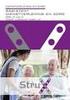 Werken met een digitaal leer-/werkboek in Edu Bieb Docentenhandleiding Inhoud Inleiding... 3 1. Licentie activeren... 4 2. De Edu Bieb... 4 2.1 De Edu Bieb online... 4 2.2 De Edu Bieb-applicatie... 5 3.
Werken met een digitaal leer-/werkboek in Edu Bieb Docentenhandleiding Inhoud Inleiding... 3 1. Licentie activeren... 4 2. De Edu Bieb... 4 2.1 De Edu Bieb online... 4 2.2 De Edu Bieb-applicatie... 5 3.
Handleiding. Content Management Systeem (C.M.S.)
 Handleiding Content Management Systeem (C.M.S.) www.wecaremedia.nl info@wecaremedia.nl 0162-223 161 Inhoudsopgave Inloggen... 3 Dashboard... 4 Bestanden... 4 Map aanmaken... 4 Bestanden toevoegen... 5
Handleiding Content Management Systeem (C.M.S.) www.wecaremedia.nl info@wecaremedia.nl 0162-223 161 Inhoudsopgave Inloggen... 3 Dashboard... 4 Bestanden... 4 Map aanmaken... 4 Bestanden toevoegen... 5
Inleiding. - Teksten aanpassen - Afbeeldingen toevoegen en verwijderen - Pagina s toevoegen en verwijderen - Pagina s publiceren
 Inleiding Voor u ziet u de handleiding van TYPO3 van Wijngaarden AutomatiseringsGroep. De handleiding geeft u antwoord geeft op de meest voorkomende vragen. U krijgt inzicht in het toevoegen van pagina
Inleiding Voor u ziet u de handleiding van TYPO3 van Wijngaarden AutomatiseringsGroep. De handleiding geeft u antwoord geeft op de meest voorkomende vragen. U krijgt inzicht in het toevoegen van pagina
GEBRUIKERSHANDLEIDING ELBAPRINT SERVICE
 Softwarevereisten Stap 1: Inloggen of een account aanmaken Stap 2: Etiketformaat kiezen Stap 3: Achtergrond kiezen of vanuit een onbedrukt etiket werken Stap 4: Uw gegevens importeren in de etiketten of
Softwarevereisten Stap 1: Inloggen of een account aanmaken Stap 2: Etiketformaat kiezen Stap 3: Achtergrond kiezen of vanuit een onbedrukt etiket werken Stap 4: Uw gegevens importeren in de etiketten of
Menu. Open een document. Zoomen. Het Claro Boeklezer's menubalk bevat een aantal nuttige functies.
 Welkom Claro Boeklezer is een boek lezer die gebruikers in staat stelt om PDF bestanden te lezen of laten voorlezen met de ingebouwde schermlezer. Met deze boeklezer is het mogelijk om digitale boeken
Welkom Claro Boeklezer is een boek lezer die gebruikers in staat stelt om PDF bestanden te lezen of laten voorlezen met de ingebouwde schermlezer. Met deze boeklezer is het mogelijk om digitale boeken
Web Presence Builder. Inhoud
 Web Presence Builder Inhoud Inhoud... 1 Wat is Web Presence Builder?... 2 Het categoriescherm... 2 De eerste stappen naar een eigen website... 3 Onderwerp selecteren en website naam aanpassen... 3 Vooraf
Web Presence Builder Inhoud Inhoud... 1 Wat is Web Presence Builder?... 2 Het categoriescherm... 2 De eerste stappen naar een eigen website... 3 Onderwerp selecteren en website naam aanpassen... 3 Vooraf
Handleiding voor de leerling (sept. 2019)
 Handleiding voor de leerling (sept. 2019) Pagina 1 van 24 Inhoudsopgave 1 De homepagina...3 2 Mijn dashboard... 8 3 Overzichtspagina van het boek... 9 3.1 Lesmateriaal... 10 3.2 Digiboeken... 11 3.2.1
Handleiding voor de leerling (sept. 2019) Pagina 1 van 24 Inhoudsopgave 1 De homepagina...3 2 Mijn dashboard... 8 3 Overzichtspagina van het boek... 9 3.1 Lesmateriaal... 10 3.2 Digiboeken... 11 3.2.1
Handleiding. HetSchoolvoorbeeld.nl. Versie 2.2 - juni 2014. Websites voor het onderwijs. Meest recente uitgave: www. hetschoolvoorbeeld.
 HetSchoolvoorbeeld.nl Websites voor het onderwijs Handleiding Versie 2.2 - juni 2014 Meest recente uitgave: www. hetschoolvoorbeeld.nl/handleiding Handleiding HetSchoolvoorbeeld 2.2 Pagina 1 Inhoud Inhoud
HetSchoolvoorbeeld.nl Websites voor het onderwijs Handleiding Versie 2.2 - juni 2014 Meest recente uitgave: www. hetschoolvoorbeeld.nl/handleiding Handleiding HetSchoolvoorbeeld 2.2 Pagina 1 Inhoud Inhoud
Office op Maat AAN DE SLAG MET DE OPLEIDING.
 Office op Maat AAN DE SLAG MET DE OPLEIDING. Wat is Blended Learning? E-learning Vorming op afstand Klassikale opleiding Klassieke opleiding in groep Blended Learning Coach Stimuleert en helpt u vooruit
Office op Maat AAN DE SLAG MET DE OPLEIDING. Wat is Blended Learning? E-learning Vorming op afstand Klassikale opleiding Klassieke opleiding in groep Blended Learning Coach Stimuleert en helpt u vooruit
OFFICE 365. Start Handleiding Leerlingen
 OFFICE 365 Start Handleiding Leerlingen Meer info: Naast deze handleiding is er zeer veel informatie reeds voorhanden op het internet of door op het vraagteken te klikken in de Office 365 omgeving. Ook
OFFICE 365 Start Handleiding Leerlingen Meer info: Naast deze handleiding is er zeer veel informatie reeds voorhanden op het internet of door op het vraagteken te klikken in de Office 365 omgeving. Ook
POLPO books. Handleiding voor het gebruik van digitale boeken
 POLPO books Handleiding voor het gebruik van digitale boeken Inleiding In deze handleiding lees je alles over het gebruik van de digitale boeken in POLPO. Vanaf 1 september 2017 bieden we de digitale boeken
POLPO books Handleiding voor het gebruik van digitale boeken Inleiding In deze handleiding lees je alles over het gebruik van de digitale boeken in POLPO. Vanaf 1 september 2017 bieden we de digitale boeken
Ga naar http://www.domeinnaam.nl/wp-admin en log in met de gebruikersnaam en wachtwoord verkregen via mail.
 INLOGGEN Ga naar http://www.domeinnaam.nl/wp-admin en log in met de gebruikersnaam en wachtwoord verkregen via mail. Vul hier je gebruikersnaam en wachtwoord in en klik op Inloggen. Bij succesvolle login
INLOGGEN Ga naar http://www.domeinnaam.nl/wp-admin en log in met de gebruikersnaam en wachtwoord verkregen via mail. Vul hier je gebruikersnaam en wachtwoord in en klik op Inloggen. Bij succesvolle login
Handleiding Vodafone Cloud
 Handleiding Vodafone Cloud Hoe installeer ik Vodafone Cloud op mijn mobiel? 1. Download de app op je toestel via de Appstore. Gebruik de zoekterm Vodafone Cloud. 2. Zodra de app geïnstalleerd is klik je
Handleiding Vodafone Cloud Hoe installeer ik Vodafone Cloud op mijn mobiel? 1. Download de app op je toestel via de Appstore. Gebruik de zoekterm Vodafone Cloud. 2. Zodra de app geïnstalleerd is klik je
HANDLEIDING scoolplan COACH
 HANDLEIDING Inhoud Hoofdmenu pagina 3 Short cut: Interne notities pagina 5 IDP overzicht pagina 7 Menu pagina 10 Interne notities pagina 12 Notities pagina 14 Volgende IDP pagina 15 Archief pagina 17 Vragen
HANDLEIDING Inhoud Hoofdmenu pagina 3 Short cut: Interne notities pagina 5 IDP overzicht pagina 7 Menu pagina 10 Interne notities pagina 12 Notities pagina 14 Volgende IDP pagina 15 Archief pagina 17 Vragen
Rooster exporteren naar mobiele telefoon
 Rooster exporteren naar mobiele telefoon 1 Rooster exporteren Inhoud 3 Het persoonlijk rooster 4 icalender exporteren naar mobiele telefoon 5 iphone/ ipad 5 Android 5 Google Calender 6 Microsoft Outlook
Rooster exporteren naar mobiele telefoon 1 Rooster exporteren Inhoud 3 Het persoonlijk rooster 4 icalender exporteren naar mobiele telefoon 5 iphone/ ipad 5 Android 5 Google Calender 6 Microsoft Outlook
Google Drive: uw bestanden openen en ordenen
 Google Drive: uw bestanden openen en ordenen Gebruik Google Drive om vanaf elke gewenste locatie uw bestanden, mappen, Google-documenten, Google-spreadsheets en Google-presentaties op te slaan en te openen.
Google Drive: uw bestanden openen en ordenen Gebruik Google Drive om vanaf elke gewenste locatie uw bestanden, mappen, Google-documenten, Google-spreadsheets en Google-presentaties op te slaan en te openen.
